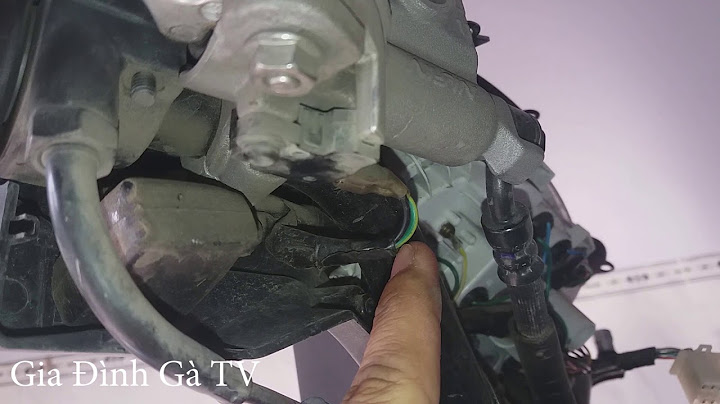Để cài HTKK 4.x kiến trúc mới, tốt nhất chạy trên hệ điều hành từ Windows 7 trở lên. Cách cài sau đây áp dụng đối với các máy sử dụng riêng lẻ. Sử dụng quyền tương đương Administrator. Show Các bước thực hiện. Bước 1: Tải file cài đặt HTKK từ tổng cục Thuế về tại đây và giải nén. tại thời điểm viết bài này là 4.1.7, các bạn chọn bản mới nhất. tải về ta được  nhấp chuột phải để giải nén, ta có thư mục chứa tập tin cài đặt  Bước 2: Click chuột file setup.exe và nhấn next để cài đặt phần mềm Bước 3: Share quyền truy cập thư mục HTKK cho user(áp dụng cho người dùng sử dụng máy trong domain như tổ chức ngân hàng, …) Vào thư mục C:\Program File\ sau đó nhấp phải chuột lên thư mục HTKK, chọn properties  Tại tab Security -> Edit -> user (tk người dùng) -> Full control -> Apply -> ok  Sau đó khởi chạy một lần. vậy là hoàn tất các bước cài đặt. Chúc bạn thành công. Post Views: 1.484 Reader InteractionsHTKK phần mềm mã vạch hỗ trợ kê khai thuế do Tổng Cục Thuế phát hành cho tất cả các doanh nghiệp hoạt động và đăng ký kinh doanh tại Việt Nam. Ứng dụng HTKK là phần mềm mã vạch hỗ trợ kê khai thuế và quyết toán thuế TNCN, TNDN và các loại thuế khác qua mạng. Việc cài đặt không quá phức tạp nhưng nếu thao tác không đúng sẽ bị lỗi tự thoát. Bài này mình sẽ hướng dẫn bạn các bước cài đặt HTKK không bị lỗi tự thoát  Trước tiên, bạn cần download file cài đặt HTKK mới nhất tại link này: HTKK mới nhất Giải nén bộ cài đặt HTKK 4   Khởi động file cài đặt Setup.exe bằng quyền quản trị viên (Run as Administrator)  Click YES, OK, RUN hoặc More info => Run để chấp nhận cài đặt Chọn Tiếp tục   Chọn thư mục cài đặt: (*) Lưu ý quan trọng: Mặc định ứng dụng HTKK 4.0 sẽ được đặt tại thư mục Program Files trên phân cùng hệ điều hành (thường là ổ C). Tuy nhiên để tránh việc dữ liệu phần mềm bị thất lạc, mất mát trong quá trình sử dụng hoặc khi cài lại Windows, Người nộp thuế nên tạo 1 thư mục đặt tên là HTKK 4.0 tại ổ D hoặc E rồi click nút Thay đổi để trỏ thư mục cài đặt theo nhu cầu. Kiểm tra lại thông tin thư mục cài đặt rồi click nút Cài đặt  Bấm Hoàn thành để hoàn tất việc cài đặt https://www.youtube.com/watch?v=7kWBnQSHMMA Xử lý lỗi HTKK tự thoátMột số máy khi cài HTKK 4 sẽ bị lỗi tự thoát, kể cả phiên bản HTKK mới nhất cũng vẫn bị. Nếu khi cài đặt HTKK 4 bị lỗi thoát ra ngoài, mở lên tự động tắt thì có thể do 1 trong các nguyên nhân sau: 
Khi kết xuất tờ khai ra file XML bị báo lỗi: “Có lỗi xảy ra khi kết xuất tờ khai xml”Nguyên nhân là do phần mềm HTKK không hiện thị được khi lưu thư mục (folder) tiếng Việt có dấu. Vì vây, khi kết xuất xml bạn không được phép để folder tiếng Việt có dấu đó. Phải sử thành tiếng Việt không dấu hoặc tiếng Anh. |